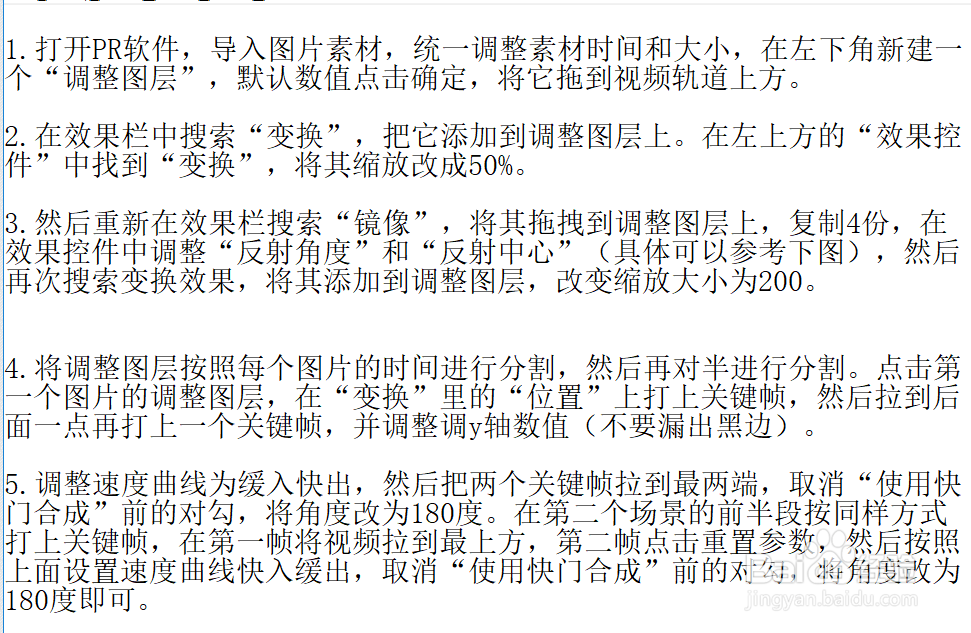1、打开PR软件,导入图片素材,统一调整素材时间和大小,在左下角新建一个“调整图层”,默认数值点击确定,将它拖到视频轨道上方。

2、在效果栏中搜索“变换”,把它添加到调整图层上。在左上方的“效果控件”中找到“变换”,将其缩放改成50%。


3、然后重新在效果栏搜索“镜像”,将其拖拽到调整图层上,复制4份,在效果控件中调整“反射角度”和“反射中心”(具体可以参考下图),然后再次搜索变换效果,将其添加到调整图层,改变缩放大小为200。


4、将调整图层按照每个图片的时间进行分割,然后再对半进行分割。点击第一个图片的调整图层,在“变换”里的“位置”上打上关键帧,然后拉到后面一点再打上一个关键帧,并调整调y轴数值(不要漏出黑边)。
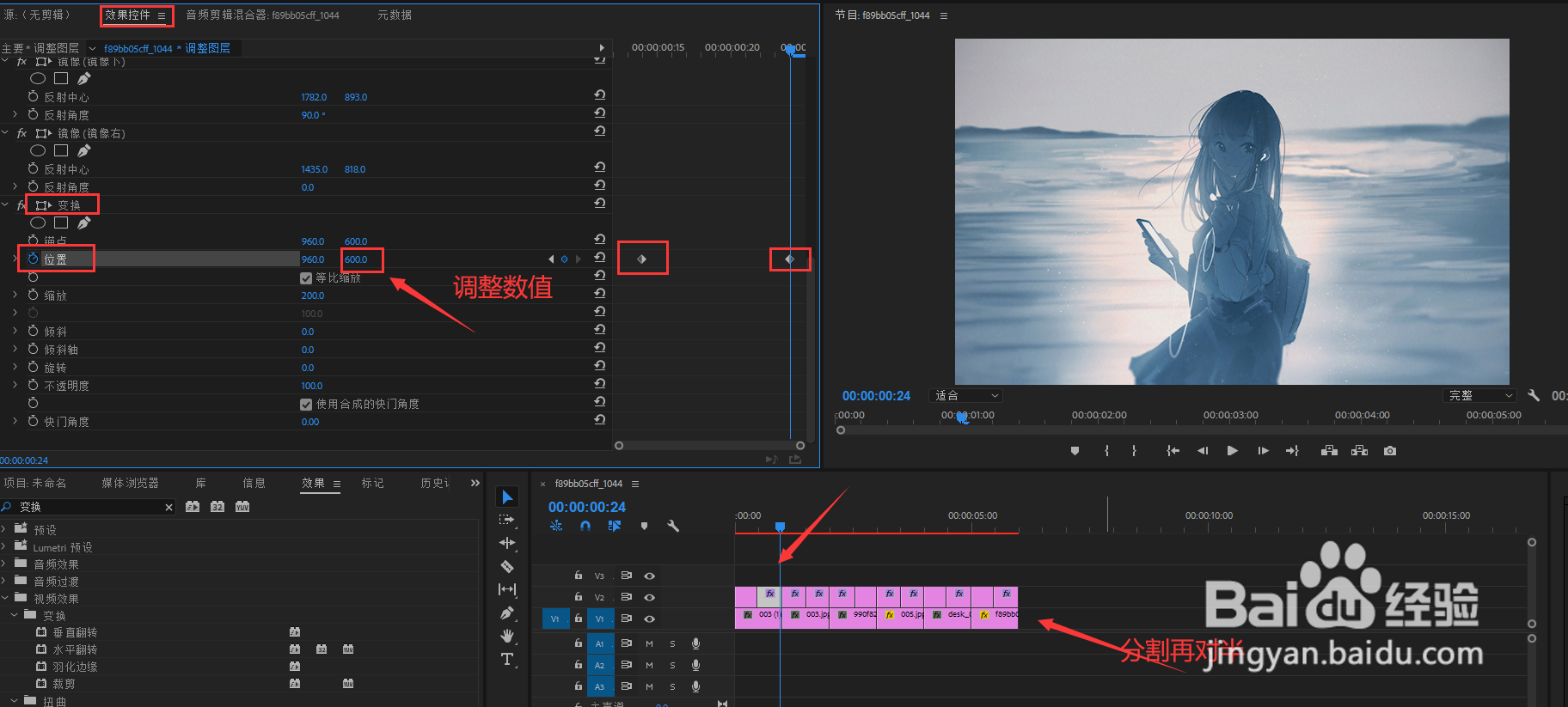
5、调整速度曲线为缓入快出,然后把两个关键帧拉到最两端,取消“使用快门合成”前的对勾,将角度改为180度。在第二个场景的前半段按同样方式打上关键帧,在第一帧将视频拉到最上方,第二帧点击重置参数,然后按照上面设置速度曲线快入缓出,取消“使用快门合成”前的对勾,将角度改为180度即可。
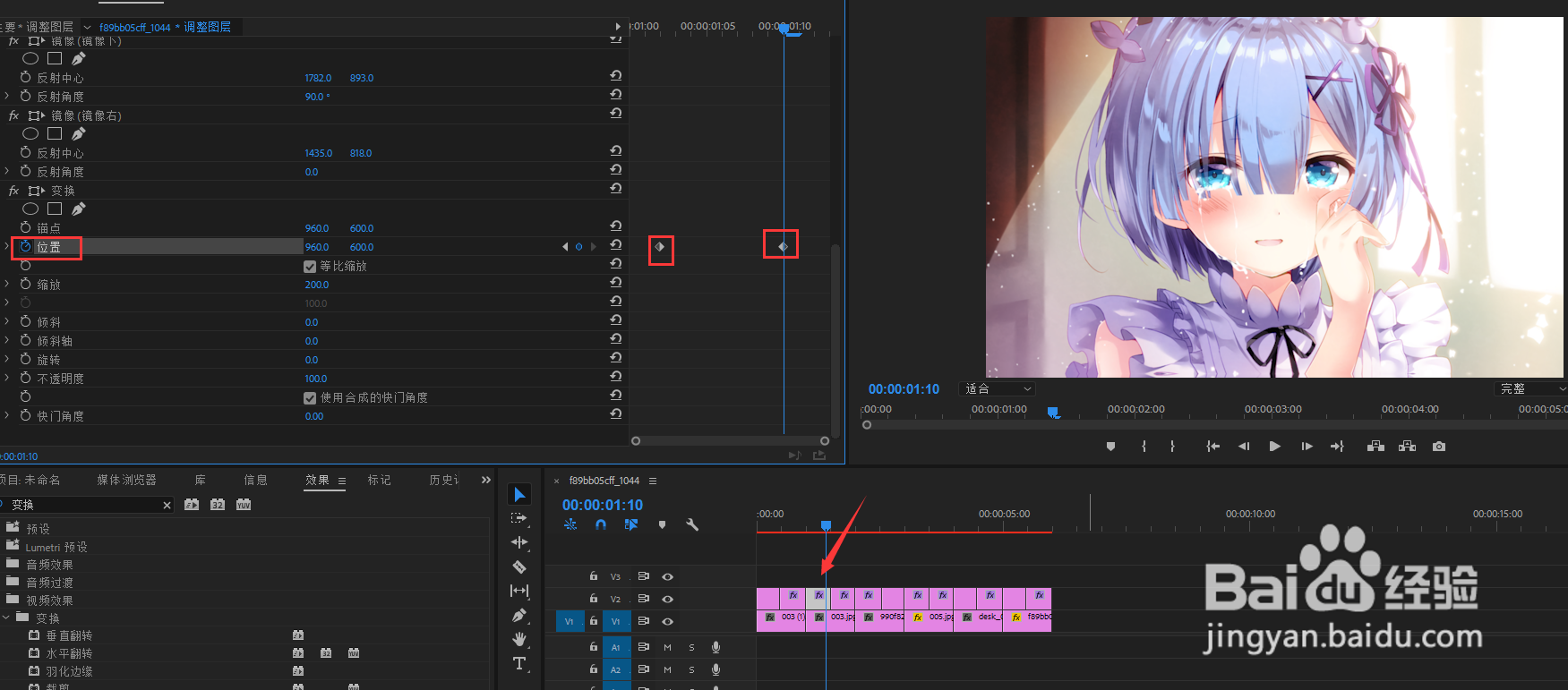
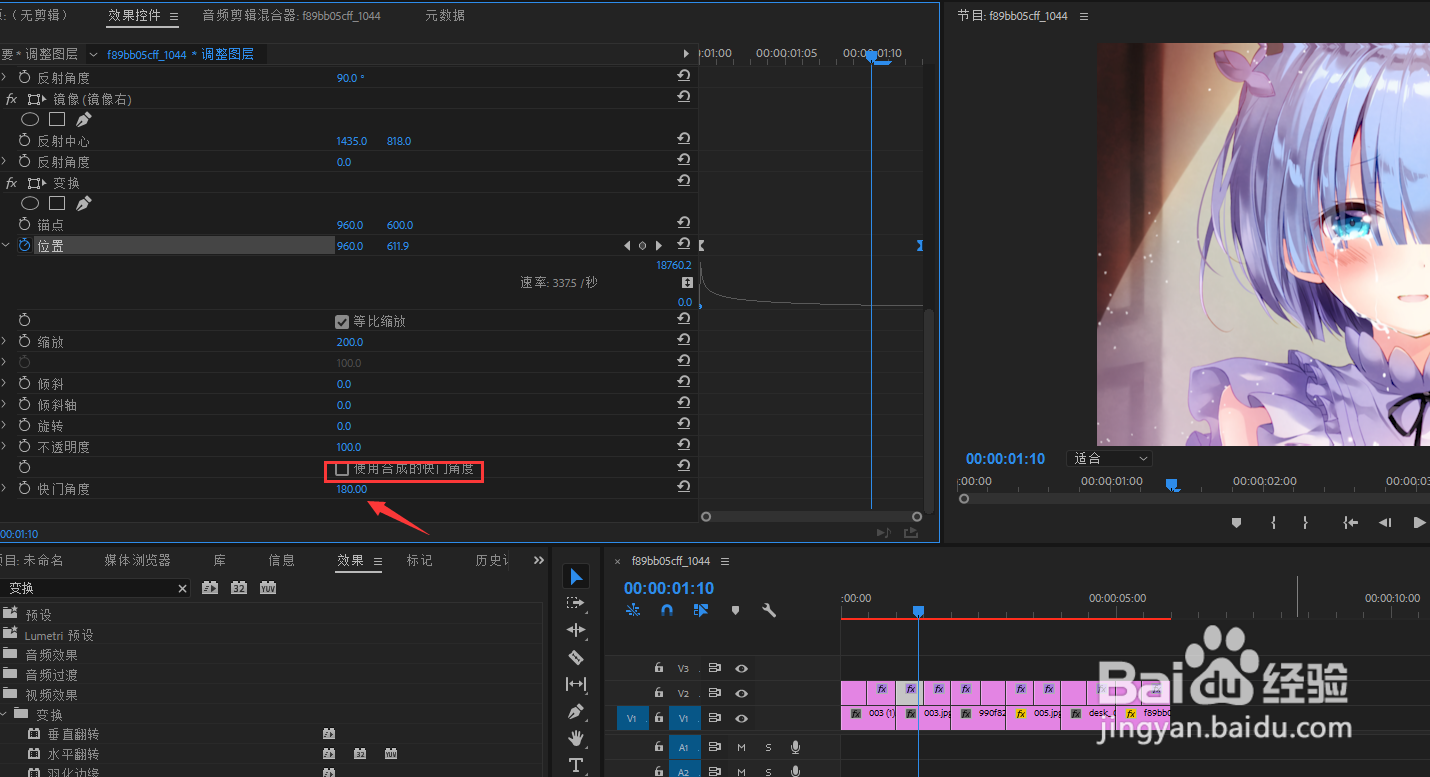
6、总结如下。